大家好,我是柒星
今天我要用一篇文章,让大家从Java小白快速入门!
或许你没有了解过高级语言,或许你有其他高级语言的基础。这都不重要,看了这篇文章,入门Java非常简单!
以下文章来自公众号【Honker】,公众号内回复Java可获取学习视频

我们为什么要学习高级语言?
哈哈,这个问题就可以说成是计算机没你聪明,让计算机帮你做事~
计算机编程就是要告诉计算机要完成一件事需要做什么,如何去做。虽然计算机本身多才多艺,功能强大,坚持不懈,任劳任怨,一直守在自己的工作岗位。这都是计算机的厉害之处,是人们没办法与之媲美的。
但是在它厉害之前,是人们将程序付给它,它才能那样一直做下去。
所以,学习高级语言,就是让计算机帮你做事情!而且是任劳任怨的那种~
学高级语言为什么学Java?
目前很多新技术领域都能见到Java。比如Android应用程序、Web应用的JSP、大数据挖掘的Java程序等等。Java随处可见,现在IT市场对Java工程师也是需求量很大。所以,你如果能熟悉掌握Java,那就意味着你有着比较好的就业前景。
在网络编程这方面,Java可处于元老地位。其具有语法简单、面向对象、稳定、安全、与平台无关、动态、多线程等优点。

如果你学过C或者C++,你再来学Java,就会感觉更容易上手,因为它们有着几乎相同的控制语句、循环语句等等。

它们虽然有相同的部分,但是他们本质上是不同的语言,有着各自的优点。
Java之所以能快速风靡全球的原因之一,便是与平台无关,为什么与平台无关,是因为Java可以在计算机的操作系统上提供一个Java的运行环境,我们称作JRE(Java Runtime Environment)。这个环境由Java虚拟机JVM(Java Virtual Machine)、类库以及一些核心文件组成。所以,只要操作系统上安装了Java的运行环境,那么Java代码就可以在上面运行了。
接下来,我们就安装环境吧!
安装JDK以及配置环境变量
JDK的安装包我已经放在网盘里,你可以在公众号内回复【JDK】即可获取。
拿到JDK安装包之后,我们双击运行,因为安装JDK无需注意什么事项,所以,你可以按照步骤一步一步安装就行了。切记:不要修改安装路径,默认放在C盘。C:\Program Files\Java
安装成功之后,你便可以在上面路径中找到
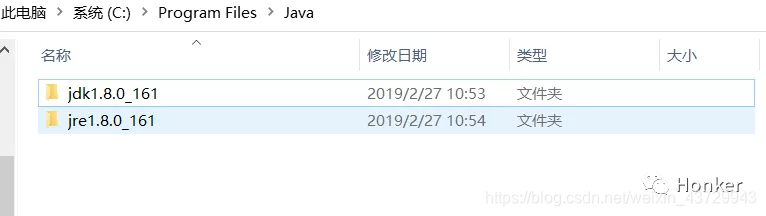
接下来便要配置环境变量。
如果你的电脑是win10,那么请按照下图一步一步进行
首先,在此电脑图标右击点击属性
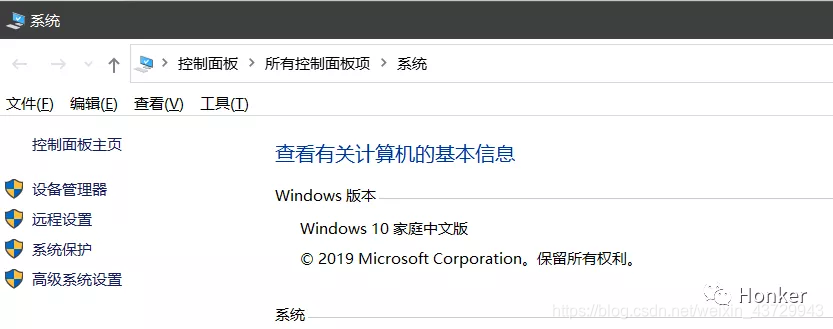
点击高级系统设置
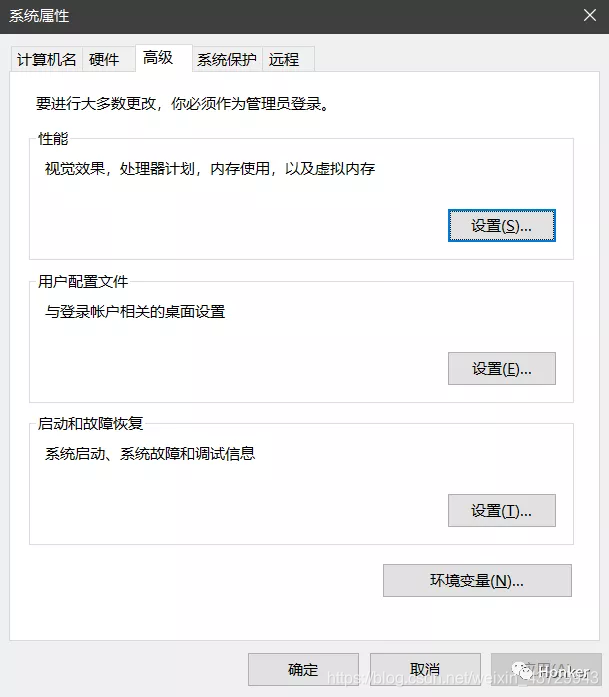
点击环境变量
在用户变量新建如下图所示
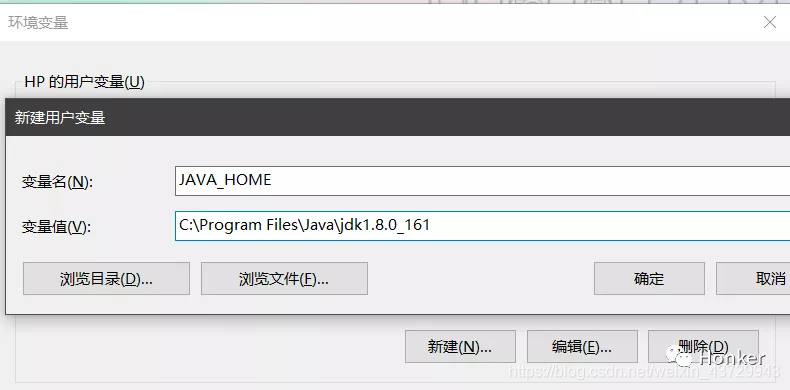
在系统变量新建如下图所示
注:在变量值那一栏,前面加上英文输入法下的" .; "
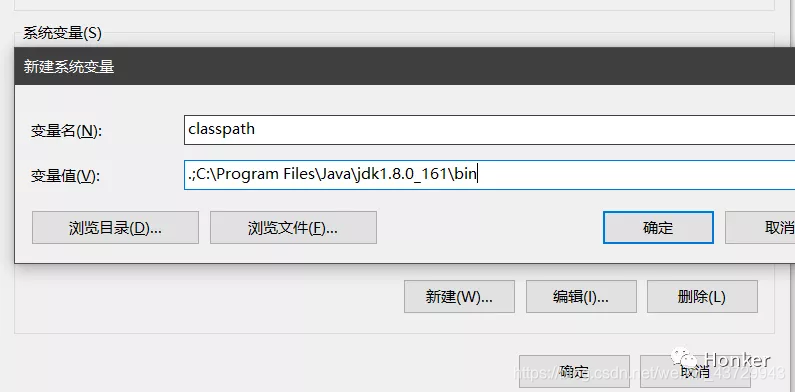
添加之后点击确定即可
如果你的系统是win7,则用户变量与上一个一样,系统变量可找到path那一项,直接在该路径后加上如win10一样的字符即可。
当我们配置完环境变量,让我们来检测一下是否配置成功。
win键+R,输入cmd,打开命令窗口
输入java -version 然后回车
如果显示下图所示字符,则配置成功。
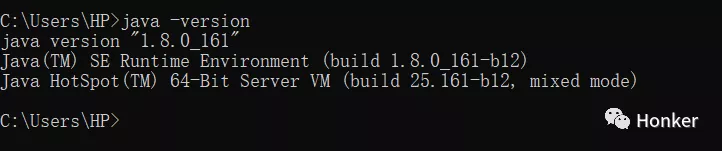
示例Java应用程序
import javax.swing.JFrame;
import java.awt.*;
public class Cardioid extends JFrame {
private static final int WIDTH = 500;
private static final int HEIGHT = 500;
private static int WINDOW_WIDTH = Toolkit.getDefaultToolkit().getScreenSize().width;
private static int WINDOW_HEIGHT = Toolkit.getDefaultToolkit().getScreenSize().height;
public Cardioid(){
super("heart");
this.setBackground(Color.BLACK);
this.setLocation((WINDOW_WIDTH-WIDTH)/2,(WINDOW_HEIGHT-HEIGHT)/2);
this.setSize(WIDTH,HEIGHT);
this.setLayout(getLayout());
this.setVisible(true);
this.setDefaultCloseOperation(DISPOSE_ON_CLOSE);
}
public void paint(Graphics g) {
double x, y, r;
Image image = this.createImage(WIDTH, HEIGHT);
Graphics pic = image.getGraphics();
for (int i = -2; i < 90; i++) {
for (int j = -2; j < 90; j++) {
r = Math.PI / 45 + Math.PI / 45 * i * (1 - Math.sin(Math.PI / 45 * j)) * 18;
x = r * Math.cos(Math.PI / 45 * j) * Math.sin(Math.PI / 45 * i) + WIDTH / 2;
y = -r * Math.sin(Math.PI / 45 * j) + HEIGHT / 3;
pic.setColor(Color.red);
pic.fillOval((int) x, (int) y, 2, 2);
}
g.drawImage(image, 0, 0, this);
}
}
public static void main(String[] args){
new Cardioid();
}
}
运行结果,见下图
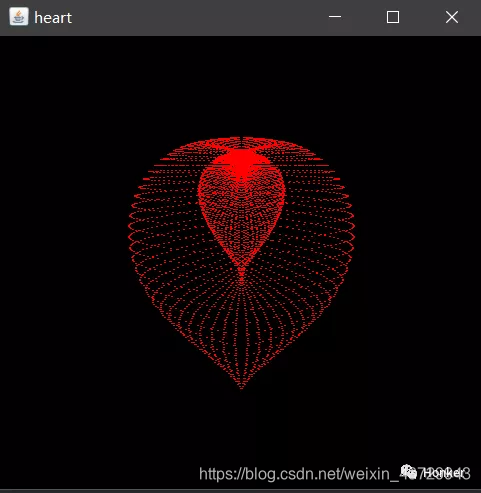
对上面Java程序感兴趣吗?我将会在这里跟你讲解Java知识,公众号内回复【Java】可获取Java学习视频。
关注我,每天可以get新技能!
